大部分源码参考Github,是一本名为WPF-3D的书的代码,有条件的可以买下实体书。
文章目录
- xml写法
- 调整相机视场角
- cs写法
xml写法
若只是希望新建一个下面这样简单的3D图形,那么只需修改xml就能实现。

其主要分为两个部分,如下面的代码所示,其中ModelVisual3D即位集合模型,而<Viewport3D.Camera则代表相机视角。我们在屏幕上所看到的三维图,实际上是相机拍摄到并转化为二维的图。
其中,相机部分主要有四个参数,分别是位置Position,视角LookDirection,视场角FieldOfView。
第四个参数upDirection用于规定正向,相当于照片拍出来之后要以哪边为正。
接下来,Model3DGroup则表示即将绘制的几何体,其中最重要的当然是GeometryModel3D,用于规定生成几何体的点。
在WPF中,三维图形必须通过面的形式展现出来,而每生成一个面,则需要三个点。也就是说,通过一个又一个的三角形来拼接成几何体的表面。
所以,尽管希望生成一个正方体,但并不可以让正方体边上的四边形作为最小的面元。
在设置好三维图形的几何要素之后,则可设置其表面颜色和光线颜色。其中DiffuseMaterial中的Brush属性记为几何体表面颜色。
AmbientLight和DirectionLight分别代表背景光和前景光。
调整相机视场角
和位置、方向这两个参数相比,视场角并不是那么容易理解,毕竟人眼的视场角几乎是恒定的,所以体会不到视场角发生变化所带来的视野的不同。
所以接下来新建一个slider来绑定视场角,从而直观地感受一下视场角所带来的差别
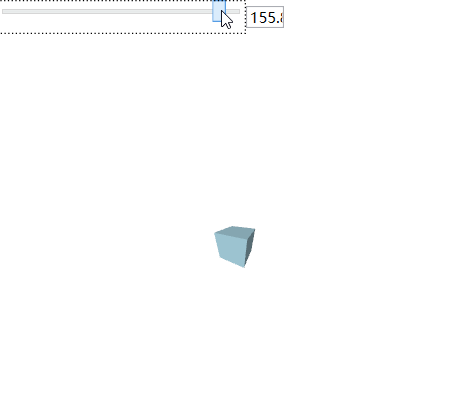
其代码为
此外,需要将PerspectiveCamera中的FieldOfView改为FieldOfView = "{Binding Value, ElementName=sAngle}"。
cs写法
将代码全部写在xml端虽然很便携很直观,但在涉及到某些交互操作时,未必十分灵活。好在任何xml端的代码都可以写在cs端
接下来是比较复杂的定义模型,其实并不复杂,只是点有点多,如果像写xaml那样写,强迫症可能受不了。
考虑到正方体共有8个顶点,6个面,每个面需要两个三角形,则一共需要12个三角形,总计36组顶点号。
对于每个正方形而言,若生成两个三角形,由于有一条重合的边,故而四个点累计使用6次。若想让点号递增时显得自然一些,则可以让每个面生成四个点,即总计24个点。如此一来,拼接点号为0,1,2,3的正方形,只需用到0,1,2和2,3,0两组点即可。
而正方体的六个面的点的坐标也很有特点,即必有一个坐标轴的分量是不变的,而另外两个坐标轴分量则遍历所有可能的取值。这个逻辑相对来说有些复杂,所以就不改了。
最终得到cs代码如下。



















